2019 JEEP WRANGLER UNLIMITED android auto
[x] Cancel search: android autoPage 319 of 384

OPMERKING:
Vereist een compatibele smartphone met
Android™ 5.0 Lollipop of hoger en het down-
loaden van de app in Google Play. Android,
Android Auto en Google Play zijn handels-
merken van Google Inc.
Maps (kaarten)
Houd de VR-toets op het stuurwiel ingedrukt
of tik op het microfoonpictogram en vraag
Google om u met gesproken aanwijzingen
naar een gewenste bestemming te begelei-
den. U kunt ook het pictogram Navigatie in
Android Auto aanraken om Google Maps te
openen.OPMERKING:
Als de VR-toets niet ingedrukt wordt gehou-
den, maar alleen even wordt ingedrukt, zal
het ingebouwde Uconnect VR u leiden en elk
uitgesproken navigatiecommando activeert
het ingebouwde Uconnect Navigation sys-
teem.
Wanneer u Android Auto gebruikt, voorziet
Google Maps u via gesproken aanwijzingen
van:
• Navigatie
• Live verkeersinformatie
• RijstrookbegeleidingOPMERKING:
Als u het ingebouwde Uconnect Navigation
systeem gebruikt en u probeert met gebruik
van Android Auto via spraak of op een andere
manier een nieuwe route te starten, ver-
schijnt een pop-upvenster met de vraag of u
wilt overschakelen van Uconnect Navigation
naar smartphonenavigatie. Er verschijnt ook
een pop-upvenster met de vraag of u wilt
overschakelen, als Android Auto op dat mo-
ment in gebruik is en u probeert een geïnte-
greerde Uconnect route te activeren. Door
"Yes" (ja) te selecteren, schakelt de navigatie
over naar de laatst gebruikte navigatieme-
thode en wordt een route gepland voor de
nieuwe bestemming. Als u "NO" (nee) selec-
teert, blijft het type navigatie ongewijzigd.
Raadpleeg voor meer informatie
www.android.com/auto/.
Raadpleeg voor meer informatie over de na-
vigatiefunctie
https://support.google.com/android of
https://support.google.com/androidauto/.
Gegevens en netwerkdekking Google
Maps
Google Maps
317
Page 320 of 384

Music (muziek)
Met Android Auto kunt u uw favoriete muziek
openen en streamen met apps zoals Google
Play Music, iHeartRadio en Spotify. Met het
gegevensabonnement van uw smartphone
kunt u eindeloos muziek streamen terwijl u
onderweg bent.
OPMERKING:
Om muziek-apps, afspeellijsten, en zenders
te laten werken met Android Auto, moeten
deze worden ingesteld op uw smartphone
voordat u Android Auto gebruikt.OPMERKING:
Om de metagegevens te zien voor de muziek
die wordt afgespeeld via Android Auto, selec-
teert u het mediascherm van het Uconnect
systeem.
Zie voor meer informatie
https://support.google.com/androidauto.
Communicatie
Wanneer Android Auto is aangesloten, houdt
u de VR-toets op het stuurwiel ingedrukt om
spraakherkenning specifiek voor Android
Auto te activeren. U kunt hierdoor sms-
berichten verzenden en beantwoorden, bin-
nenkomende sms-berichten hardop laten
voorlezen en handsfree telefoongesprekken
voeren en ontvangen.
Android Auto muziek
Contact Android Auto
Telefoon Android Auto
MULTIMEDIA
318
Page 321 of 384
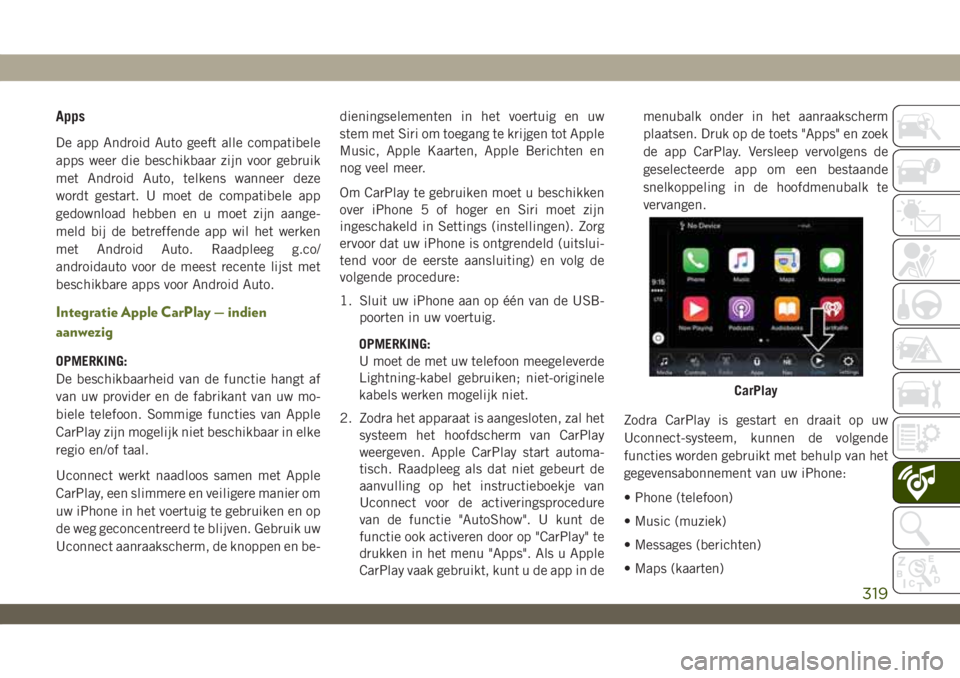
Apps
De app Android Auto geeft alle compatibele
apps weer die beschikbaar zijn voor gebruik
met Android Auto, telkens wanneer deze
wordt gestart. U moet de compatibele app
gedownload hebben en u moet zijn aange-
meld bij de betreffende app wil het werken
met Android Auto. Raadpleeg g.co/
androidauto voor de meest recente lijst met
beschikbare apps voor Android Auto.
Integratie Apple CarPlay — indien
aanwezig
OPMERKING:
De beschikbaarheid van de functie hangt af
van uw provider en de fabrikant van uw mo-
biele telefoon. Sommige functies van Apple
CarPlay zijn mogelijk niet beschikbaar in elke
regio en/of taal.
Uconnect werkt naadloos samen met Apple
CarPlay, een slimmere en veiligere manier om
uw iPhone in het voertuig te gebruiken en op
de weg geconcentreerd te blijven. Gebruik uw
Uconnect aanraakscherm, de knoppen en be-dieningselementen in het voertuig en uw
stem met Siri om toegang te krijgen tot Apple
Music, Apple Kaarten, Apple Berichten en
nog veel meer.
Om CarPlay te gebruiken moet u beschikken
over iPhone 5 of hoger en Siri moet zijn
ingeschakeld in Settings (instellingen). Zorg
ervoor dat uw iPhone is ontgrendeld (uitslui-
tend voor de eerste aansluiting) en volg de
volgende procedure:
1. Sluit uw iPhone aan op één van de USB-
poorten in uw voertuig.
OPMERKING:
U moet de met uw telefoon meegeleverde
Lightning-kabel gebruiken; niet-originele
kabels werken mogelijk niet.
2. Zodra het apparaat is aangesloten, zal het
systeem het hoofdscherm van CarPlay
weergeven. Apple CarPlay start automa-
tisch. Raadpleeg als dat niet gebeurt de
aanvulling op het instructieboekje van
Uconnect voor de activeringsprocedure
van de functie "AutoShow". U kunt de
functie ook activeren door op "CarPlay" te
drukken in het menu "Apps". Als u Apple
CarPlay vaak gebruikt, kunt u de app in demenubalk onder in het aanraakscherm
plaatsen. Druk op de toets "Apps" en zoek
de app CarPlay. Versleep vervolgens de
geselecteerde app om een bestaande
snelkoppeling in de hoofdmenubalk te
vervangen.
Zodra CarPlay is gestart en draait op uw
Uconnect-systeem, kunnen de volgende
functies worden gebruikt met behulp van het
gegevensabonnement van uw iPhone:
• Phone (telefoon)
• Music (muziek)
• Messages (berichten)
• Maps (kaarten)
CarPlay
319
Page 324 of 384

Apps — indien aanwezig
Voor toegang tot Apps drukt u op de scherm-
toets "Uconnect Apps" om door de lijst met
toepassingen te bladeren:
• EcoDrive
• MyCar
• TuneIn
• Deezer
• Reuters
• Twitter
• Facebook Check-In
• Apple CarPlay
• Android Auto
• TomTom Live Services en nog veel meer.
INSTELLINGEN VAN
UCONNECT
Het Uconnect-systeem geeft u via scherm-
toetsen toegang tot instellingen voor door de
klant programmeerbare functies, zoals Dis-
play (scherm), Voice (spraakbediening),
Clock (klok), Safety & Driving Assistance (vei-ligheid en rijhulp), Lights (verlichting), Doors
& Locks (Portieren en sloten), Auto-On Com-
fort (comfort automatisch aan), Engine Off
Options (opties voor uitgeschakelde motor),
Suspension (ophanging), Compass (kompas),
Audio, Phone/Bluetooth (telefoon/
Bluetooth), Radio Setup (radio-instellingen),
Restore Settings (instellingen herstellen),
Clear Personal Data (persoonlijke gegevens
wissen) en System Information (systeemin-
formatie).
Druk op de schermtoets SETTINGS (instellin-
gen) (Uconnect 3), of de schermtoets "Apps"
(Uconnect 4 of 4C/4C NAV) onder in het
aanraakscherm en druk vervolgens op de
schermtoets "Settings" (Instellingen) om het
scherm Settings (Instellingen) te openen.
Om een instelling te selecteren, bladert u
omhoog of omlaag tot de gewenste instelling
wordt gemarkeerd en drukt u op deze instel-
ling totdat naast de instelling een vinkje
verschijnt, waarmee wordt aangegeven dat de
instelling is geselecteerd. De volgende
functie-instellingen zijn beschikbaar:
• Language (taal) • Engine Off Options
(opties voor uitge-
schakelde motor)
• Display (scherm) • Compass (kompas)
— indien aanwezig
• Units (eenheden) • Audio
• Voice (spraakbedie-
ning)• Phone/Bluetooth
(telefoon/Bluetooth)
• Clock (klok) • Luchtvering — in-
dien aanwezig
• Camera — indien
aanwezig• AUX-schakelaars
• Safety & Driving As-
sistance (veiligheid
en rijhulp)• Restore Settings (in-
stellingen herstellen)
• Brakes (remmen) • Clear Personal Data
(persoonlijke gege-
vens wissen)
•
Spiegels en ruitenwis-
sers — indien aanwezig• System Information
(systeeminformatie)
• Lights (verlichting) • Radio Setup (radio-
instellingen)
• Doors & Locks (por-
tieren en sloten)
•
Auto-On Comfort (com-
fort automatisch aan)
MULTIMEDIA
322
Page 339 of 384

Uw Android-apparaat koppelen:
Ga als volgt te werk om te zoeken naar be-
schikbare apparaten op uw Android-apparaat
met Bluetooth-ondersteuning:
1. Druk op de menutoets.
2. Kies Settings (instellingen).
3. Selecteer Verbindingen.4. Zet de Bluetooth-instelling op "On" (aan).
• Controleer of de Bluetooth-functie is
ingeschakeld. Als de functie is inge-
schakeld, begint de mobiele telefoon
te zoeken naar
Bluetooth-aansluitingen.
5. Selecteer "Uconnect" wanneer uw mo-
biele telefoon het Uconnect systeem
vindt.
• Mogelijk vraagt uw mobiele telefoon of
u het telefoonboek wilt downloaden,
schakel in dit geval "Do Not Ask Again"
(niet opnieuw vragen) in om het tele-
foonboek automatisch te downloaden.
Dit is vereist om te kunnen bellen door
de naam van uw contactpersoon te
zeggen.De Android-koppelingsprocedure voltooien:
1. Controleer of de pincode die op de mo-
biele telefoon wordt weergegeven, over-
eenkomt met de pincode die op het
Uconnect systeem wordt weergegeven en
accepteer vervolgens de
Bluetooth-koppelingsaanvraag.
Uconnect apparaat
Koppelingsaanvraag
337
Page 340 of 384

OPMERKING:
Bij sommige mobiele telefoons moet de
pincode handmatig worden ingevoerd;
voer in dat geval de pincode in die op het
Uconnect scherm wordt weergegeven.
Het prioriteitsniveau van de mobiele telefoon
met Android selecteren
Wanneer het koppelingsproces met succes is
voltooid, vraagt het systeem u of dit uw favo-
riete mobiele telefoon is of niet. Als u "Yes"
(ja) kiest, krijgt deze mobiele telefoon de
hoogste prioriteit. Deze mobiele telefoon
heeft voorrang boven andere gekoppelde te-
lefoons binnen het bereik en wordt automa-
tisch aangesloten op het Uconnect systeem
wanneer u instapt. Er kan slechts één mo-
biele telefoon of één Bluetooth audioappa-
raat tegelijk worden aangesloten op het
Uconnect-systeem. Als "NO" is geselecteerd,
selecteert u "Uconnect" op het Bluetooth-
scherm van de mobiele telefoon/
audioapparaat en het Uconnect-systeem zal
weer koppelen met het Bluetooth-apparaat.OPMERKING:
Denk eraan dat software-updates - op uw
telefoon of op het Uconnect systeem - de
Bluetooth-verbinding kunnen verstoren. Als
dit gebeurt, herhaalt u simpelweg het koppe-
lingsproces. Zorg er echter eerst voor dat het
apparaat wordt verwijderd uit de lijst met
telefoons in uw Uconnect systeem. Verwijder
vervolgens Uconnect uit de lijst met appara-
ten in de Bluetooth-instellingen van uw tele-
foon.
U kunt nu handsfree telefoongesprekken voe-
ren. Druk op de toets Uconnect "Phone"
op het stuurwiel om te beginnen.
OPMERKING:
Raadpleeg www.DriveUconnect.eu of een er-
kende dealer voor meer informatie over het
koppelen van mobiele telefoons en een lijst
met compatibele telefoons.
Algemene telefoonopdrachten
(voorbeelden)
• "Call John Smith" (bel John Smith)
• "Call John Smith mobile" (bel John Smith
mobiel)• "Dial 1 248 555 1212" (kies
1 248 555 1212)
• “Redial” (Opnieuw kiezen)
Microfoon uitschakelen (of inschakelen)
tijdens gesprek
• Druk tijdens een gesprek op de schermtoets
"Mute" (dempen) in het hoofdscherm
Phone, dat alleen wordt weergegeven tij-
dens een gesprek, om het gesprek te dem-
pen of het dempen ongedaan te maken.
Actieve gesprekken doorverbinden tussen
handset en voertuig
• Druk tijdens een lopend gesprek op de
schermtoets "Transfer" (doorverbinden) in
het hoofdscherm Phone om een lopend
gesprek door te verbinden tussen de hand-
set en het voertuig.
Phonebook (telefoonboek)
Het Uconnect systeem zal het telefoonboek
van uw gekoppelde telefoon automatisch syn-
chroniseren als deze functie door uw telefoon
wordt ondersteund. Contactpersonen uit het
telefoonboek worden telkens bijgewerkt wan-
neer de telefoon wordt verbonden. Telefoon-
MULTIMEDIA
338
Page 343 of 384

Android-apparaten
1. Druk op de menutoets op de mobiele
telefoon.
2. Kies Settings (instellingen).
3. Selecteer Verbindingen.
4. Schakel "Show Notifications" (notificaties
tonen) in.
• Er wordt een pop-upvenster weergege-
ven waarin u wordt gevraagd een ver-
zoek om verbinding te maken met uw
berichten te accepteren. Selecteer
Niet opnieuw vragen en druk op OK.
OPMERKING:
Alle binnenkomende sms-berichten die zijn
ontvangen tijdens de huidige contactcyclus
worden gewist uit het Uconnect systeem wan-
neer het contact in de stand OFF wordt gezet.Handige tips en veelgestelde vragen voor
het verbeteren van de Bluetooth-
prestaties met uw Uconnect systeem
Mobiele telefoon kan niet opnieuw verbinden
met systeem na het koppelen:
• Stel de mobiele telefoon in om automatisch
te verbinden of als vertrouwd apparaat in de
Bluetooth-instellingen van de mobiele tele-
foon (Blackberry-apparaten).
•
Veel mobiele telefoons maken niet automa-
tisch opnieuw verbinding na opnieuw te wor-
den opgestart (harde start). Uw mobiele tele-
foon kan nog steeds handmatig worden
verbonden. Sluit alle toepassingen die moge-
lijk actief zijn (raadpleeg de instructies van de
fabrikant van de mobiele telefoon) en volg "Uw
mobiele telefoon koppelen (draadloos verbin-
den) aan het Uconnect systeem".
• Herstel de fabrieksinstellingen van uw mo-
biele telefoon. Raadpleeg de fabrikant van
uw mobiele telefoon of uw mobiele provider
voor instructies. Dit dient alleen als laatste
redmiddel te worden gebruikt.
Inkomende SMS-berichten op
Android-apparaat inschakelen
341
Page 352 of 384

Do Not Disturb (niet storen) gebruiken
Met Niet storen, kunt u meldingen van ge-
beurtenissen van binnenkomende gesprek-
ken en berichten uitschakelen, waardoor u
uw ogen op de weg en uw handen aan het
stuurwiel kunt houden. Voor uw gemak is er
een tellerdisplay om uw gemiste oproepen of
SMS-berichten bij te houden, terwijl u Niet
storen gebruikt.
Niet storen kan automatisch antwoorden met
een tekstbericht, een gesprek of beide, wan-
neer een inkomend gesprek wordt geblok-
keerd en naar voicemail wordt gestuurd.
Berichten voor automatisch antwoorden kun-
nen zijn:
• "Ik ben nu aan het rijden, ik bel je straks
terug."
• Maak een aangepast bericht voor automa-
tische beantwoording tot 160 tekens.In de modus Do Not Disturb (niet storen) kan
Conference Call (vergadergesprek) worden
geselecteerd, zodat u nog steeds een tweede
gesprek kunt voeren zonder te worden onder-
broken door inkomende gesprekken.
OPMERKING:
• Alleen het begin van uw aangepaste bericht
wordt weergegeven op het aanraakscherm.
• Antwoorden met tekstbericht is niet com-
patibel met iPhones.
• Automatisch antwoorden met een tekstbe-
richt is alleen beschikbaar voor telefoons
die Bluetooth-MAP ondersteunen.
Android Auto — indien aanwezig
OPMERKING:
De beschikbaarheid van de functie hangt af
van uw provider en de fabrikant van uw mo-
biele telefoon. Sommige functies van
Android Auto zijn mogelijk niet beschikbaar
in elke regio en/of taal.
Met Android Auto kunt u uw stem laten
communiceren met de hoogwaardige
Android-spraaktechnologie middels het
spraakherkenningssysteem van uw voertuigen kunt u het gegevensabonnement van uw
smartphone gebruiken om uw Android-
smartphone en een aantal van de apps daar-
van op uw Uconnect aanraakscherm weer te
geven. Sluit met behulp van de met uw tele-
foon meegeleverde USB-kabel uw Android
5.0 (Lollipop) of hoger aan op één van de
USB-poorten en druk op het nieuwe picto-
gram Android Auto dat uw pictogram "Phone"
(telefoon) vervangt in de hoofdmenubalk om
te beginnen met Android Auto. Houd de VR-
toets op het stuurwiel ingedrukt of druk op
het pictogram "Microphone" (microfoon) bin-
nen Android Auto om de Android VR, die
natuurlijke spraakopdrachten herkent, te ac-
tiveren om een lijst van uw smartphone-
functies te gebruiken:
• Maps (kaarten)
• Music (muziek)
• Phone (telefoon)
• Text Messages (tekstberichten)
• Additional Apps (extra apps)
MULTIMEDIA
350